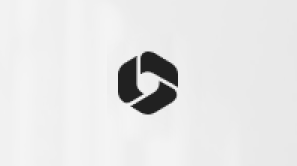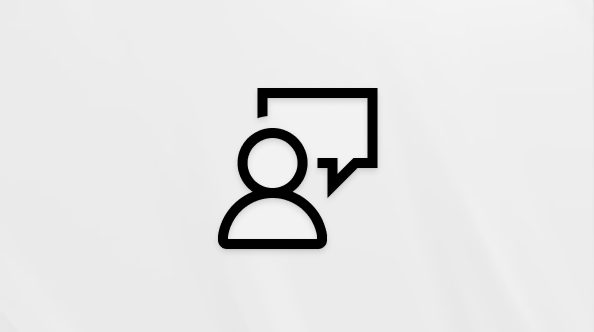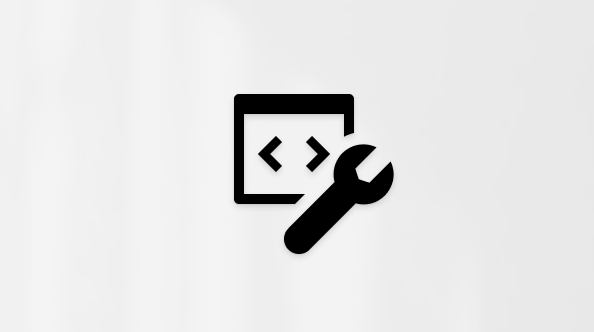Χρησιμοποιήστε Κατάσταση λειτουργίας Cached Exchange για να εργαστείτε με στοιχεία στο γραμματοκιβώτιό σας Microsoft 365 ή Microsoft Exchange Server, ακόμα και όταν η σύνδεση δικτύου σας είναι αργή ή μη διαθέσιμη. Δεν μπορείτε να χρησιμοποιήσετε την κατάσταση λειτουργίας Cached Exchange με ένα λογαριασμό POP ή IMAP. Εάν το Outlook έχει κολλήσει σε λειτουργία χωρίς σύνδεση, ανατρέξτε στο θέμα Εργασία χωρίς σύνδεση στο Outlook.
Σημαντικό: Όταν χρησιμοποιείτε το Outlook με γραμματοκιβώτιοMicrosoft 365, συνιστάται να χρησιμοποιείτε πάντα την κατάσταση λειτουργίας Cached Exchange.
Πληροφορίες για την κατάσταση λειτουργίας Cached Exchange
Η κατάσταση λειτουργίας Cached Exchange ενεργοποιεί μια καλύτερη εμπειρία όταν χρησιμοποιείτε ένα λογαριασμό του Exchange. Σε αυτήν την κατάσταση λειτουργίας, ένα αντίγραφο του γραμματοκιβωτίου σας αποθηκεύεται στον υπολογιστή σας. Το αντίγραφο αυτό παρέχει γρήγορη πρόσβαση στα δεδομένα σας και ενημερώνεται συχνά από το διακομιστή που εκτελεί το Microsoft Exchange.
Σημειώσεις:
-
Η κατάσταση λειτουργίας Cached Exchange είναι η προεπιλεγμένη ρύθμιση όταν προσθέτετε ένα λογαριασμό Exchange ή Microsoft 365.
-
Συνιστάται να χρησιμοποιείτε πάντα την κατάσταση λειτουργίας Cached Exchange με ένα λογαριασμό Exchange ή Microsoft 365.
-
Outlook.com λογαριασμούς ως προεπιλεγμένους στην κατάσταση λειτουργίας Cached Exchange και δεν είναι δυνατή η αλλαγή τους.
Ενεργοποίηση ή απενεργοποίηση της κατάστασης λειτουργίας Cached Exchange
-
Επιλέξτε Αρχείο > Ρυθμίσεις λογαριασμού > Ρυθμίσεις λογαριασμού.
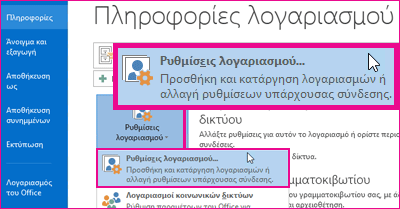
-
Επιλέξτε exchange ή Microsoft 365 και, στη συνέχεια, επιλέξτε Αλλαγή.
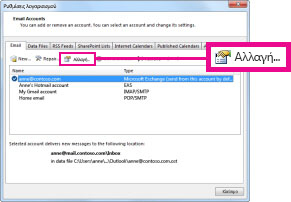
-
Στην περιοχή Ρυθμίσεις χωρίς σύνδεση, επιλέξτε Χρήση της κατάστασης λειτουργίας Cached Exchange.

(Εάν είστε συνδρομητήςMicrosoft 365 με εξαμηνιαίες ενημερώσεις, στην περιοχή Ρυθμίσεις χωρίς σύνδεση, επιλέξτε Χρήση της κατάστασης λειτουργίας Cached Exchange για τη λήψη μηνυμάτων ηλεκτρονικού ταχυδρομείου σε ένα αρχείο δεδομένων του Outlook.

-
Κλείστε και, στη συνέχεια, επανεκκινήστε το Outlook.
Εάν θέλετε να απενεργοποιήσετε την κατάσταση λειτουργίας Cached Exchange, επαναλάβετε τα βήματα, αλλά καταργήστε την επιλογή Χρήση της κατάστασης λειτουργίας Cached Exchange.
Από προεπιλογή, το ηλεκτρονικό ταχυδρομείο σας είναι διαθέσιμο χωρίς σύνδεση για 12 μήνες, αλλά μπορείτε να ελέγχετε τον όγκο της αλληλογραφίας που διατηρείται εκτός σύνδεσης.
Κατάσταση λειτουργίας Cached Exchange και κοινόχρηστοι φάκελοι
Στους κοινόχρηστους φακέλους συμπεριλαμβάνονται οι Δημόσιοι φάκελοι του Exchange, οι φάκελοι του SharePoint ή οι φάκελοι του Exchange άλλου ατόμου, όταν χρησιμοποιείτε Πρόσβαση πληρεξουσίων. Από προεπιλογή, όταν είναι ενεργοποιημένη η κατάσταση λειτουργίας Cached Exchange, γίνεται λήψη τοπικά στον υπολογιστή σας ενός αντιγράφου των κοινόχρηστων φακέλων.
Για να αλλάξετε το αν θα γίνεται λήψη κοινόχρηστων ή Δημόσιων φακέλων όταν είναι ενεργοποιημένη η κατάσταση λειτουργίας Cached Exchange, κάντε τα παρακάτω:
-
Επιλέξτε Αρχείο > Ρυθμίσεις λογαριασμού > Ρυθμίσεις λογαριασμού.
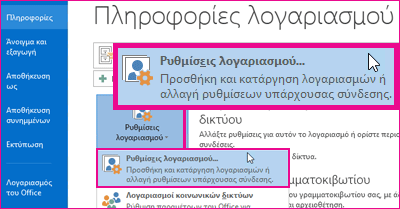
-
Επιλέξτε το λογαριασμό του Exchange και, στη συνέχεια, επιλέξτε Αλλαγή > Περισσότερες ρυθμίσεις.
-
Στην καρτέλα Για προχωρημένους, στην περιοχή Ρυθμίσεις κατάστασης λειτουργίας Cached Exchange, κάντε τις επιλογές που θέλετε.
Γιατί δεν είναι διαθέσιμη η επιλογή "Κατάσταση λειτουργίας Cached Exchange";
Εάν η επιλογή "Κατάσταση λειτουργίας Cached Exchange" δεν υπάρχει, ενδέχεται να ισχύει ένα ή περισσότερα από τα παρακάτω:
-
Δεν υπάρχει λογαριασμός Exchange στο προφίλ σας του Microsoft Outlook Αυτή η δυνατότητα απαιτεί την ύπαρξη λογαριασμού Exchange στο προφίλ του Outlook. Οι λογαριασμοί POP3 και IMAP δεν μπορούν να χρησιμοποιήσουν αυτήν τη δυνατότητα.
-
Ο διαχειριστής του διακομιστή Exchange έχει απενεργοποιήσει αυτήν τη λειτουργία Οι διαχειριστές του Exchange μπορούν να απενεργοποιήσουν αυτήν τη δυνατότητα στο Outlook. Για περισσότερες πληροφορίες, επικοινωνήστε με το διαχειριστή του Exchange.
-
Είναι εγκατεστημένες οι υπηρεσίες Microsoft Terminal Services Η κατάσταση λειτουργίας Cached Exchange δεν είναι διαθέσιμη σε υπολογιστές οι οποίοι εκτελούν τον Windows Server όταν είναι εγκατεστημένες οι υπηρεσίες Microsoft Terminal Services.